Gravação de áudio
VEGAS Pro pode gravar áudio em várias faixas mono ou estéreo e, ao mesmo tempo, reproduzir faixas de áudio e vídeo existentes. Você está limitado apenas pelo desempenho do sistema do seu computador e do hardware de áudio. O áudio é gravado em um arquivo de mídia no seu computador e em um evento na linha do tempo.
Você pode gravar em uma faixa vazia, em uma seleção de tempo, em um evento ou em uma combinação de seleção de tempo e evento. Também é possível gravar várias tomadas de um evento para que você possa manter várias versões de um evento que podem ser reproduzidas e editadas.
-
Selecione um compartimento de mídia antes de gravar se quiser adicionar automaticamente o áudio gravado a um compartimento de mídia.
Para obter mais informações, consulteClassificando sua mídia com caixas
-
Para salvar os efeitos de faixa com os arquivos gravados, crie um pacote de efeitos das configurações de efeito de faixa e aplique a cadeia ao evento como um efeito de evento em tempo não real.
Para obter mais informações, consulteAplicação de efeitos de eventos em tempo não real e Classificando sua mídia com caixas
-
Pressione Alt+Seta para baixo durante a reprodução para mover o cursor de edição para o cursor de reprodução.
-
Quando a caixa de seleção Record Broadcast Wave Format (Gravar formato de onda de transmissão ) é marcada na guia Audio (Áudio) da caixa de diálogo Preferences (Preferências), o site VEGAS Pro grava metadados de Broadcast Wave Format (.bwf) ao gravar arquivos .wav. Você pode visualizar essas informações na guia General (Geral) da caixa de diálogo Properties (Propriedades) de um evento.
Incluído nos metadados .bwf está um valor de referência de tempo. Esse item rastreia em que ponto da linha do tempo o arquivo foi gravado. Quando você importa um arquivo .bwf gravado, ele é adicionado à linha do tempo no mesmo local em que foi originalmente gravado.
O originador (VEGAS Pro) e a referência do originador (um número de identificação exclusivo) também são registrados.
IMPORTANTE Quando o monitoramento de entrada está ativado durante a gravação de áudio, as cadeias de efeitos de áudio que contêm plug-ins que não estão no local são exibidas em amarelo ( ) para indicar que a compensação automática de atraso de plug-in está sendo usada. As cadeias que não podem ser usadas para monitoramento ao vivo são automaticamente ignoradas e exibidas em vermelho (
) para indicar que a compensação automática de atraso de plug-in está sendo usada. As cadeias que não podem ser usadas para monitoramento ao vivo são automaticamente ignoradas e exibidas em vermelho ( ).
).
Gravação de áudio
-
Conecte uma fonte de áudio à entrada da placa de som.
-
Posicione o cursor onde deseja iniciar a gravação.
-
Selecione os botões Arm for Record (Preparar para gravação )
nas faixas em que deseja gravar. Armar uma trilha a habilita para gravação.
Quando uma faixa é armada, o medidor de faixa exibe o nível da faixa. Se o monitoramento de entrada não estiver ativado, o medidor exibirá o nível da sua fonte de entrada. Se o monitoramento de entrada estiver ativado, o medidor mostrará o nível da fonte de entrada mais a cadeia de efeitos da faixa.

-
Clique no botão Record (Gravar )
na barra Transport (Transporte) para iniciar a gravação.
-
Para interromper a gravação, clique novamente no botão Record (Gravar ) ou clique no botão Stop (Parar )
na barra Transport (Transporte). A caixa de diálogo Arquivos gravados é exibida.
-
Use a caixa de diálogo Arquivos gravados para confirmar o nome do arquivo e o local do áudio gravado. Clique em Delete ( Excluir ) ou Delete All (Excluir tudo ) se não quiser salvar os arquivos gravados ou clique em Rename (Renomear ) para alterar o nome do arquivo.
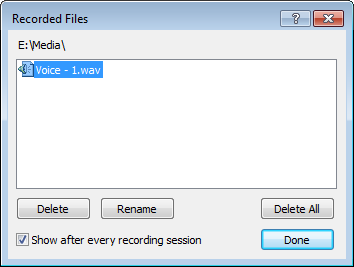
-
Clique em Done (Concluído ) para fechar a caixa de diálogo Recorded Files (Arquivos gravados). O arquivo gravado é exibido como um novo evento na linha do tempo, e o arquivo gravado é adicionado à janela Project Media (Mídia do projeto).
Gravação de várias tomadas
Se o Loop Playback 
Uma região é criada para indicar o início e o fim de cada tomada no arquivo gravado. Essas regiões não fazem parte do seu projeto, mas são visíveis na janela do Trimmer.

Gravação de uma nova tomada para um evento de áudio
Você pode gravar em um evento de áudio selecionando-o. O tempo recorde é determinado pela duração do evento.
-
Selecione o evento e posicione o cursor no início do evento.
-
Selecione o botão Arm for Record (Preparar para registro )
na faixa que contém o evento.

-
Clique no botão Record (Gravar )
na barra Transport (Transporte) para iniciar a gravação.
-
Para interromper a gravação, clique novamente no botão Record (Gravar ) ou clique no botão Stop (Parar )
na barra Transport (Transporte). A caixa de diálogo Arquivos gravados é exibida.
Selecione o botão Loop Playback (Reprodução em loop) 
A última tomada gravada é definida como a tomada ativa do evento.

Registro em uma seleção de tempo ou evento (punch-in)
Você pode gravar uma nova tomada em um evento de áudio selecionado usando uma seleção de tempo. Essa opção oferece espaço para pré-rolagem e pós-rolagem durante a gravação.
-
Selecione o evento no qual você deseja se inscrever:
-
Se você quiser perfurar o meio de um evento, selecione a parte do evento que deseja substituir e pressione S para dividir o evento.
Para obter mais informações, consulteDivisão de eventos
-
Selecione vários eventos para criar vários pontos de entrada e saída.
-
Crie uma seleção de tempo para definir a quantidade de pré-rolagem e pós-rolagem e posicione o cursor no início da seleção de tempo. As bordas dos eventos selecionados servem como pontos de entrada e saída:
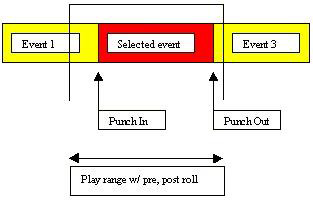
-
Selecione o botão Loop Playback (Reprodução em loop)
se quiser gravar várias tomadas de cada evento. Uma nova tomada será criada toda vez que o cursor passar pela seleção.
-
Selecione o botão Arm for Record (Preparar para registro )
na faixa que contém o evento.

-
Clique no botão Record (Gravar )
na barra Transport (Transporte) para iniciar a gravação.
Se o monitoramento de entrada estiver ativado, o áudio original da faixa será reproduzido até que o cursor alcance o evento selecionado. Quando o cursor passar pelo evento selecionado, você ouvirá sua entrada de gravação e o áudio original da faixa será reproduzido novamente quando o cursor passar pelo evento selecionado.
-
Para interromper a gravação, clique novamente no botão Record (Gravar ) ou clique no botão Stop (Parar )
na barra Transport (Transporte). A caixa de diálogo Arquivos gravados é exibida.
-
Use a caixa de diálogo Arquivos gravados para confirmar o nome do arquivo e o local do áudio gravado. Clique em Delete ( Excluir ) ou Delete All (Excluir tudo ) se não quiser salvar os arquivos gravados ou clique em Rename (Renomear ) para alterar o nome do arquivo.
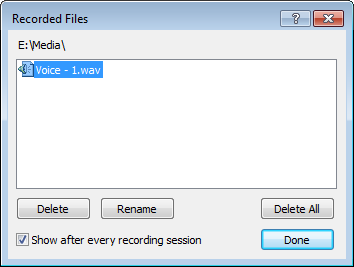
-
Clique em Done (Concluído ) para fechar a caixa de diálogo Recorded Files (Arquivos gravados).
A última tomada gravada é definida como a tomada ativa do evento.
Para obter mais informações, consulteUsar tomadas como versões alternativas de eventos
DICA Ao realizar a gravação punch-in, a gravação ocorre sob o pré e o pós-rolo. Se o assunto começar cedo, por exemplo, você poderá ajustar o evento para descobrir a gravação. Mantenha pressionadas as teclas Ctrl+Alt enquanto arrasta a área de crossfade para deslizar o crossfade em qualquer direção.
Para obter mais informações, consulteEventos de escorregamento e deslizamento e Ajustar a duração de um evento
Alteração do dispositivo de gravação e dos atributos para gravação de áudio
O botão Record Input (Gravar entrada)  em um cabeçalho de faixa escolhe a entrada de áudio que será usada para gravar em uma faixa e permite configurar o monitoramento de entrada.
em um cabeçalho de faixa escolhe a entrada de áudio que será usada para gravar em uma faixa e permite configurar o monitoramento de entrada.
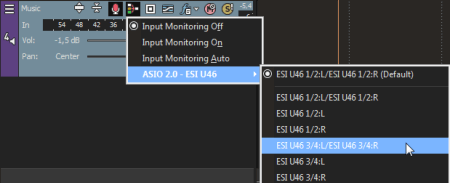
Para escolher a entrada de gravação, clique no botão Record Input (Gravar entrada)  , escolha um dispositivo de áudio no menu, escolha Mono ou Estéreo no submenu e, em seguida, escolha uma entrada.
, escolha um dispositivo de áudio no menu, escolha Mono ou Estéreo no submenu e, em seguida, escolha uma entrada.
Para gravar a partir de um barramento de entrada, clique no botão Record Input (Gravar entrada)  , escolha Input Busses (Barramentos de entrada) no menu e, em seguida, escolha um barramento de entrada no submenu.
, escolha Input Busses (Barramentos de entrada) no menu e, em seguida, escolha um barramento de entrada no submenu.

Monitoramento dos níveis de áudio
Durante a gravação, um medidor responsivo é exibido no cabeçalho da faixa para monitorar o nível do sinal de entrada do dispositivo de gravação selecionado. É importante que você grave com o sinal mais alto possível, sem cortes.
Quando uma faixa está armada, o medidor de faixa exibe o nível de entrada da faixa. Se o monitoramento de entrada não estiver ativado, o medidor exibirá o nível da sua fonte de entrada. Se o monitoramento de entrada estiver ativado, o medidor mostrará o nível da fonte de entrada mais a cadeia de efeitos da faixa.

Uma leitura de 0 dB é o máximo para um sinal digital. O recorte ocorre quando o sinal de entrada é muito alto para ser representado como um valor digital. O resultado é a distorção na gravação. Um sinal cortado será indicado por um aviso de clipe vermelho na parte superior dos medidores.
Clique com o botão direito do mouse nos medidores e escolha um comando no menu de atalho para ajustar a exibição dos medidores.
Alternar o monitoramento da entrada de registro
Se você estiver usando um dispositivo de áudio de baixa latência, o VEGAS Pro poderá executar o monitoramento da entrada de gravação para que você possa ouvir o sinal de gravação com efeitos de faixa em tempo real.
Para ativar o monitoramento de entrada, clique no botão Record Input (Gravar entrada)  e escolha Input Monitoring On (Monitoramento de entrada ativado ) ou Input Monitoring Auto (Monitoramento de entrada automático) no submenu. Durante a gravação, seu sinal será reproduzido com a cadeia de efeitos da faixa atual, mas um sinal seco (não processado) será gravado.
e escolha Input Monitoring On (Monitoramento de entrada ativado ) ou Input Monitoring Auto (Monitoramento de entrada automático) no submenu. Durante a gravação, seu sinal será reproduzido com a cadeia de efeitos da faixa atual, mas um sinal seco (não processado) será gravado.
Quando a opção Input Monitoring Auto estiver selecionada, você ouvirá o sinal do monitor de entrada quando a reprodução for interrompida e durante a gravação. Se estiver gravando em eventos selecionados, você ouvirá o sinal do monitor de entrada somente quando o cursor passar sobre os eventos selecionados.
Quando Input Monitoring On (Monitoramento de entrada ligado ) é selecionado, o comportamento é semelhante ao do modo Input Monitoring Auto (Monitoramento de entrada automático ), mas você sempre ouvirá o monitor de entrada durante a gravação - o monitoramento não é ativado e desativado durante a gravação em um evento selecionado.

OBSERVAÇÃO Sua capacidade de monitorar os efeitos em tempo real depende do desempenho do seu computador. Os envelopes de automação de efeitos são ignorados durante o monitoramento de registros.
Usando o metrônomo
No menu Options (Opções), escolha Metronome before recording ( Metrônomo antes da gravação).
Quando você começar a gravar, o metrônomo começará a tocar no tempo especificado na guia Ruler (Régua) da caixa de diálogo Project Properties (Propriedades do projeto).
Para alterar os sons usados pelo metrônomo, use a guia Audio (Áudio) na caixa de diálogo Preferences (Preferências).
OBSERVAÇÃO O som do metrônomo não é mixado na renderização final do projeto.
Última modificação em dezembro 08, 2025